1、打开示例Word文档,文中红色字体部分是我们要调整间距的文字,如图所示,版本为WPS;
2、选中我们要调整字体间距的文字,如图所示:
3、右击鼠标,点击‘字体’,如图所示:
4、在‘字体’界面,选择‘字符间距’,如图所示:
5、在‘字符间距’界面,我们就看到了,间距字样,如图所示:
6、为了效果一目了然,我们间距距离调整为1厘米,如图所示:
7、点击确定,我们的间距就设置成功了,在实战操作中,我们间距调整零点几厘米就可以了,如图所示:
1、首先打开word文档,然后选择需要调整字体距离的段落。
2、接着单击鼠标右键,在弹出的菜单栏里面选择字体进入。
3、进入到字体设置页面之后,切换到字符间距页面,在间距一栏中选择加宽,并在后面的磅值中设置需要的数值。
4、设置完毕之后,点击下方的确定。
5、确定了之后,就可以发现刚刚选中的段落,字与字之间的距离已经加大了。



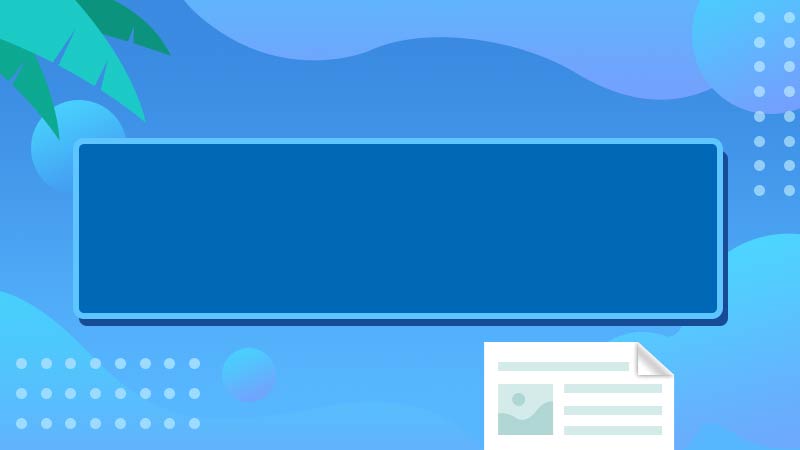


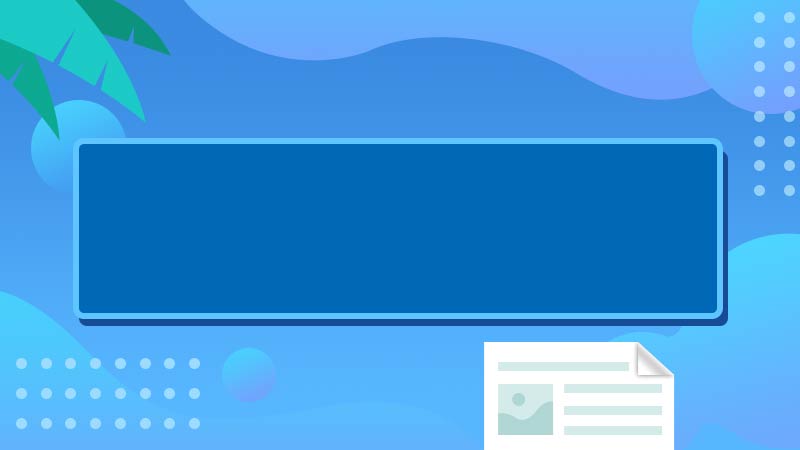

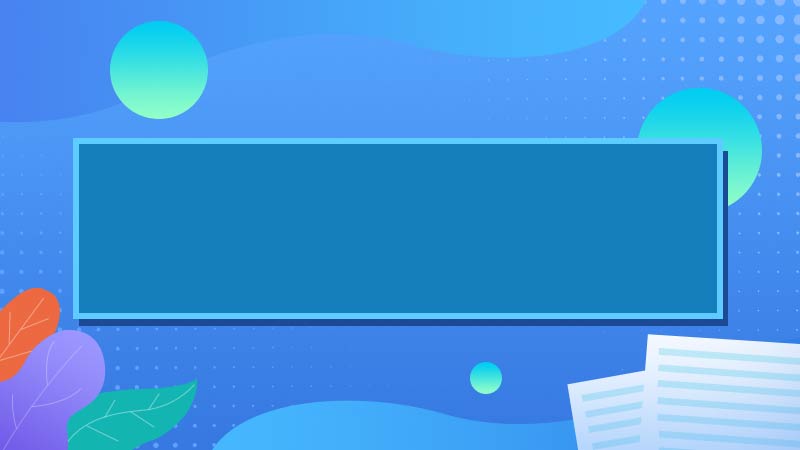

全部回复
